 Computer-Tutorials
Computer-Tutorials
 Computerwissen
Computerwissen
 So verwalten und freilegen Sie den Speicherplatz auf Ihrem PC
So verwalten und freilegen Sie den Speicherplatz auf Ihrem PC
So verwalten und freilegen Sie den Speicherplatz auf Ihrem PC
Jul 30, 2025 am 04:47 AMVerwenden Sie die Festplattenreinigung, um tempor?re und Systemdateien, einschlie?lich alter Windows -Installationen, zu entfernen. 2. Deinstallieren Sie nicht verwendete Programme, insbesondere gro?e Apps und Bloatware, über Einstellungen. 3. Verwalten Sie personenbezogene Daten, indem Sie gro?e Dateien wie Videos und Fotos in externen oder Cloud -Speicher l?schen oder verschieben. V. 5. Bewegen Sie Apps und Benutzerordner auf ein anderes Laufwerk, um den Platz auf dem prim?ren Laufwerk freizugeben. 6. Browser -Cache regelm??ig l?schen, um akkumulierte tempor?re Daten zu beseitigen. Verwenden Sie au?erdem Tools, um doppelte Dateien zu finden und zu entfernen, um ein effizientes, sicheres Speicherplatzmanagement und eine anhaltende PC -Leistung zu gew?hrleisten.

Wenn Sie keinen Speicherplatz auf Ihrem PC mehr haben, k?nnen Sie die Dinge verlangsamen, Updates verhindern und allt?gliche Aufgaben frustrierend machen. Die gute Nachricht ist, dass das Verwalten und Freilegen von Speicherplatz nicht kompliziert sein muss. Hier erfahren Sie, wie Sie es effektiv machen k?nnen - ohne wichtige Dateien zu riskieren.
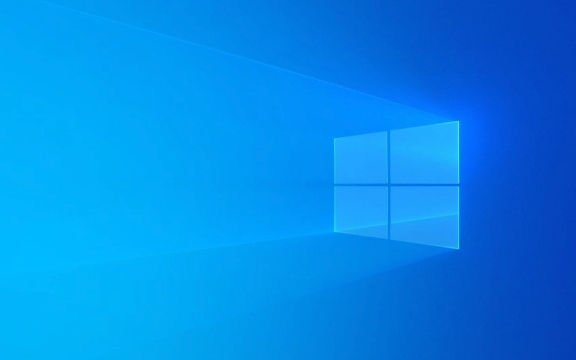
1. Verwenden Sie integrierte Scheibenreinigungswerkzeuge
Windows enth?lt ein praktisches Tool namens Disk Cleanup , das tempor?re Dateien, Systemdateien und Elemente im Recycle Bin entfernt.
Schritte:

- Drücken Sie
Windows S, geben Sie die Festplattenreinigung ein und ?ffnen Sie sie. - W?hlen Sie das Laufwerk aus, das Sie reinigen m?chten (normalerweise c :).
- Kontrollk?stchen wie:
- Tempor?re Dateien
- Mülleimer recyceln
- Lieferoptimierungsdateien
- Windows -Update -Reinigung
- Klicken Sie auf OK und l?schen Sie dann Dateien .
Klicken Sie zur tieferen Reinigung auf Systemdateien (selben Bildschirm), mit der Sie nach einem Update alte Windows -Installationen entfernen k?nnen.
Pro -Tipp: Dies kann mehrere Gigabyte freisetzen, insbesondere wenn Sie kürzlich Windows aktualisiert haben.

2. Unbenutzte Programme und Apps deinstallieren
Im Laufe der Zeit sammeln Sie Software, die Sie nicht mehr verwenden. Diese nehmen Platz ein und k?nnen Hintergrundprozesse ausführen.
Wie man sie entfernt:
- Gehen Sie zu Einstellungen> Apps> installierte Apps (oder Apps und Funktionen in ?lteren Versionen).
- Sortieren Sie nach Gr??e, um die gr??ten Straft?ter zu sehen.
- Klicken Sie auf eine App und w?hlen Sie Deinstallation .
Beachten:
- Alte Spielkunden (wie unbenutzte Launcher)
- Testsoftware oder Bloatware
- Doppelte Tools (z. B. mehrere PDF -Leser)
Einige vorinstallierte Apps k?nnen nicht vollst?ndig entfernt werden, aber Sie k?nnen sie h?ufig deaktivieren, um Ressourcen zu sparen.
3. Verwalten Sie gro?e Dateien und personenbezogene Daten
Ihre Dokumente, Downloads, Videos und Fotos belegen oft den gr??ten Platz.
Was zu tun:
- ?ffnen Sie Einstellungen> System> Speicher, um eine Aufschlüsselung anzuzeigen.
- Klicken Sie auf Dokumente , Downloads , Videos usw. und sortieren Sie nach Dateigr??e.
- L?schen oder verschieben Sie gro?e Dateien, die Sie nicht t?glich ben?tigen.
Smart Moves:
- Verschieben Sie Fotos und Videos in ein externes Laufwerk oder Cloud -Speicher (Google Drive, OneDrive usw.).
- Leeren Sie Ihren Download -Ordner regelm??ig - viele Vergessen Sie, dass es sich um einen Dumping -Boden handelt.
- Archivieren Sie alte Projekte in Zip -Dateien oder unterstützen Sie sie und l?schen Sie die Originale.
Beispiel: Ein einzelnes 4K -Video kann 1–2 GB pro Minute dauern. Drei solche Videos = 60 GB weg.
4. Schalten Sie den Speichersinn ein (automatische Aufr?umarbeiten)
Windows 10 und 11 enthalten Speicher Sinn , das tempor?re Dateien automatisch l?scht und den Recycle -Bin entleert.
Aktivieren Sie es:
- Gehen Sie zu Einstellungen> System> Speicher .
- Speicher Sinn umschalten.
- Klicken Sie auf den Speicher Sinn konfigurieren , um die Frequenz festzulegen (z. B. jeden Tag, jede Woche).
- Setzen Sie den Mülleimer recyceln und laden Sie die Reinigungsregeln herunter.
Dies h?lt Ihr System ohne manuelle Aufwand aufger?umt.
5. Apps und Dateien auf ein anderes Laufwerk verschieben
Wenn Sie ein sekund?res Laufwerk (HDD oder SSD) haben, verschieben Sie Apps und Daten dort.
Optionen:
- W?hlen Sie w?hrend der Installation einen benutzerdefinierten Ort (z. B. D: \ Programme).
- Für vorhandene Apps: Mit einigen (insbesondere von Microsoft Store -Apps) k?nnen Sie sie verschieben:
- Einstellungen> Apps> Installierte Apps> [App]> Verschieben
- Verschieben Sie Ordner wie Dokumente , Bilder oder Downloads :
- Klicken Sie mit der rechten Maustaste auf den Ordner> Eigenschaften> Registerkarte "Speicherort" bewegen
Seien Sie vorsichtig mit App -Bewegungen - einige Programme k?nnen sich nach dem Umzug schlecht benehmen.
6. Browser -Cache und tempor?re Dateien l?schen
Browser speichern Cache, Cookies und Offline -Daten, die sich schnell summieren.
In Chrom, Rand oder Firefox:
- Drücken Sie
Ctrl Shift Delete - W?hlen Sie den Zeitbereich (z. B. "Allzeit").
- überprüfen Sie: Browserverlauf, Cookies, zwischengespeicherte Bilder und Dateien
- Klicken Sie auf Daten klicken
Machen Sie dies monatlich - insbesondere wenn Sie viel durchsuchen oder Web -Apps verwenden.
Bonus: überprüfen Sie doppelte Dateien
Manchmal haben Sie die gleiche Datei an mehreren Stellen (z. B. "Vacation_photos_final.jpg" und "Vacation_Photos_FINAL_V2.JPG").
Verwenden Sie kostenlose Tools wie:
- Doppelter Dateifinder durch Auslogics
- Cleaner (Vorsichtig verwenden, Registrierung ?Reinigung“ vermeiden))
Diese scannen Ihre Laufwerke und k?nnen Sie sicher Duplikate l?schen.
Im Grunde genommen geht es bei der Befreiung von Speicherplatz in der routinem??igen Wartung. Verwenden Sie regelm??ig den Speicher und den Speicherspeicher. Es ist nicht auff?llig, aber es h?lt Ihren PC reibungslos l?uft.
Das obige ist der detaillierte Inhalt vonSo verwalten und freilegen Sie den Speicherplatz auf Ihrem PC. Für weitere Informationen folgen Sie bitte anderen verwandten Artikeln auf der PHP chinesischen Website!

Hei?e KI -Werkzeuge

Undress AI Tool
Ausziehbilder kostenlos

Undresser.AI Undress
KI-gestützte App zum Erstellen realistischer Aktfotos

AI Clothes Remover
Online-KI-Tool zum Entfernen von Kleidung aus Fotos.

Clothoff.io
KI-Kleiderentferner

Video Face Swap
Tauschen Sie Gesichter in jedem Video mühelos mit unserem v?llig kostenlosen KI-Gesichtstausch-Tool aus!

Hei?er Artikel

Hei?e Werkzeuge

Notepad++7.3.1
Einfach zu bedienender und kostenloser Code-Editor

SublimeText3 chinesische Version
Chinesische Version, sehr einfach zu bedienen

Senden Sie Studio 13.0.1
Leistungsstarke integrierte PHP-Entwicklungsumgebung

Dreamweaver CS6
Visuelle Webentwicklungstools

SublimeText3 Mac-Version
Codebearbeitungssoftware auf Gottesniveau (SublimeText3)

Hei?e Themen
 1597
1597
 29
29
 1487
1487
 72
72
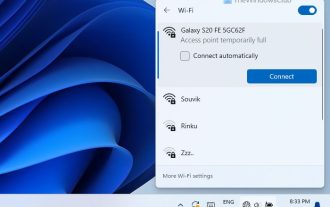 So beheben Sie den vorübergehend vollen Access Point-Fehler auf einem Windows-PC
Mar 16, 2024 pm 03:19 PM
So beheben Sie den vorübergehend vollen Access Point-Fehler auf einem Windows-PC
Mar 16, 2024 pm 03:19 PM
Wenn beim Herstellen einer Verbindung zu einem WLAN-Router oder mobilen Hotspot auf Ihrem Windows 11/10-PC die Fehlermeldung ?Der Zugangspunkt ist vorübergehend voll“ auftritt, liegt dies normalerweise an einer Netzwerküberlastung oder zu vielen angeschlossenen Ger?ten. Um dieses Problem zu l?sen und eine erfolgreiche Verbindung zum Internet herzustellen, k?nnen Sie die folgenden Methoden ausprobieren: 1. Warten Sie eine Weile, bis andere Ger?te die Verbindung trennen, bevor Sie erneut versuchen, eine Verbindung herzustellen. 2. Starten Sie Ihren WLAN-Router oder mobilen Hotspot neu, um den Netzwerkcache zu leeren und die IP-Adresse neu zuzuweisen. 3. Stellen Sie sicher, dass der Wi-Fi-Adaptertreiber Ihres PCs auf dem neuesten Stand ist, und suchen Sie im Ger?te-Manager nach Updates. 4. Versuchen Sie, zu unterschiedlichen Zeiten eine Verbindung herzustellen, indem Sie die Sto?zeiten meiden. 5. Erw?gen Sie die Hinzufügung von AccessP
 Was bedeutet PC in Bezug auf das Internet?
Aug 10, 2023 pm 04:34 PM
Was bedeutet PC in Bezug auf das Internet?
Aug 10, 2023 pm 04:34 PM
PC ist eine gebr?uchliche Abkürzung für ?Personal Computer“. Ein Personal Computer ist ein allgegenw?rtiges Computerger?t, mit dem Daten verarbeitet und gespeichert, Softwareprogramme ausgeführt und eine Verbindung zum Internet hergestellt werden k?nnen. Im Zeitalter der Digitalisierung und Information ist der Personal Computer nicht nur ein Werkzeug, sondern auch ein Fenster zur Verbindung mit der Welt. Er ist auch ein wichtiges Werkzeug für Menschen, um Wissen zu erwerben, ihr Leben zu bereichern und sich pers?nlich weiterzuentwickeln.
![Windows-PC bootet st?ndig ins BIOS [Fix]](https://img.php.cn/upload/article/000/887/227/171012121854600.jpg?x-oss-process=image/resize,m_fill,h_207,w_330) Windows-PC bootet st?ndig ins BIOS [Fix]
Mar 11, 2024 am 09:40 AM
Windows-PC bootet st?ndig ins BIOS [Fix]
Mar 11, 2024 am 09:40 AM
Wenn Ihr Windows-PC h?ufig die BIOS-Schnittstelle aufruft, kann dies zu Schwierigkeiten bei der Verwendung führen. Jedes Mal, wenn ich meinen Computer einschalte, bleibt der BIOS-Bildschirm h?ngen, und ein Neustart hilft nicht. Wenn Sie mit diesem Problem konfrontiert sind, helfen Ihnen die in diesem Artikel bereitgestellten L?sungen. Warum bootet mein Computer st?ndig im BIOS? Die h?ufigen Neustarts Ihres Computers im BIOS-Modus k?nnen verschiedene Ursachen haben, z. B. falsche Einstellungen der Startsequenz, besch?digte SATA-Kabel, lose Verbindungen, BIOS-Konfigurationsfehler oder Festplattenfehler usw. Behebung: Windows-PC startet st?ndig im BIOS. Wenn Ihr Windows-PC st?ndig im BIOS startet, verwenden Sie die unten stehende L?sung. überprüfen Sie Ihre Startreihenfolge und schlie?en Sie das Ger?t erneut an
 So laden Sie alle OneDrive-Dateien auf einmal auf den PC herunter
Feb 19, 2024 pm 06:51 PM
So laden Sie alle OneDrive-Dateien auf einmal auf den PC herunter
Feb 19, 2024 pm 06:51 PM
In diesem Artikel erfahren Sie, wie Sie alle OneDrive-Dateien auf einmal auf Ihren PC herunterladen. OneDrive ist eine leistungsstarke Cloud-Speicherplattform, mit der Benutzer jederzeit und überall auf ihre Dateien zugreifen k?nnen. Manchmal müssen Benutzer Dateien lokal sichern oder offline darauf zugreifen. Lesen Sie weiter, um zu erfahren, wie das ganz einfach geht. Wie lade ich alle OneDrive-Dateien auf einmal auf den PC herunter? Befolgen Sie diese Schritte, um alle OneDrive-Dateien auf einmal auf Ihren Windows-PC herunterzuladen: Starten Sie Onedrive und navigieren Sie zu ?Meine Dateien“. Alle auf OneDrive hochgeladenen Dateien sind hier verfügbar. Drücken Sie STRG+A, um alle Dateien auszuw?hlen, oder aktivieren Sie das Kontrollk?stchen, um die Auswahl aller Elemente umzuschalten. Klicken Sie oben auf die Download-Option.
 Der neue K?nig der heimischen FPS! ?Operation Delta' Battlefield übertrifft Erwartungen
Mar 07, 2024 am 09:37 AM
Der neue K?nig der heimischen FPS! ?Operation Delta' Battlefield übertrifft Erwartungen
Mar 07, 2024 am 09:37 AM
?Operation Delta“ wird heute (7. M?rz) einen gro? angelegten PC-Test mit dem Namen ?Codename: ZERO“ starten. Letztes Wochenende veranstaltete dieses Spiel in Shanghai eine Offline-Flashmob-Erlebnisveranstaltung, und 17173 hatte auch das Glück, zur Teilnahme eingeladen zu werden. Dieser Test liegt etwas mehr als vier Monate seit dem letzten Test zurück, was uns neugierig macht, welche neuen Highlights und überraschungen wird ?Operation Delta“ in so kurzer Zeit mit sich bringen? Vor mehr als vier Monaten habe ich ?Operation Delta“ in einer Offline-Verkostung und der ersten Beta-Version erlebt. Damals ?ffnete das Spiel nur den ?Dangerous Action“-Modus. Allerdings war die Operation Delta für ihre Zeit bereits beeindruckend. Im Kontext der gro?en Hersteller, die in den Markt für mobile Spiele str?men, ist ein solcher FPS mit internationalen Standards vergleichbar
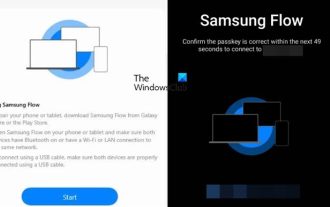 So verwenden Sie Samsung Flow auf einem Windows-PC
Feb 19, 2024 pm 07:54 PM
So verwenden Sie Samsung Flow auf einem Windows-PC
Feb 19, 2024 pm 07:54 PM
SamsungFlow ist ein praktisches und praktisches Tool, mit dem Sie Ihr Galaxy-Telefon ganz einfach mit Ihrem Windows-PC verbinden k?nnen. Mit SamsungFlow k?nnen Sie Inhalte bequem zwischen Ger?ten teilen, Benachrichtigungen synchronisieren, Smartphones spiegeln und vieles mehr. In diesem Artikel erfahren Sie, wie Sie SamsungFlow auf einem Windows-Computer verwenden. So verwenden Sie Smartphone-Streaming auf einem Windows-PC. Um SamsungFlow zum Verbinden Ihres Windows-PCs und Ihres Galaxy Phone zu verwenden, müssen Sie sicherstellen, dass auf Ihren Galaxy-Smartphones und -Tablets Android 7.0 oder h?her und auf Ihrem Windows-PC Windows 10 oder h?her ausgeführt wird.
 Windows 11 Lite: Was es ist und wie Sie es auf Ihrem PC installieren
Apr 14, 2023 pm 11:19 PM
Windows 11 Lite: Was es ist und wie Sie es auf Ihrem PC installieren
Apr 14, 2023 pm 11:19 PM
Wir wissen, dass Microsoft Windows 11 ein voll ausgestattetes und ansprechend gestaltetes Betriebssystem ist. Allerdings haben Benutzer nach der Windows 11 Lite-Version gefragt. Obwohl es erhebliche Verbesserungen bietet, ist Windows 11 ein ressourcenhungriges Betriebssystem, das ?ltere Maschinen schnell so überlasten kann, dass sie nicht mehr reibungslos laufen. In diesem Artikel werden Ihre am h?ufigsten gestellten Fragen dazu beantwortet, ob es eine Windows 11 Lite-Version gibt und ob der Download sicher ist. Folgen! Gibt es eine Windows 11 Lite-Version? Die Windows 11 Lite 21H2-Version, über die wir sprechen, wurde von Neelkalpa T. entwickelt
 Der Computer, für dessen Zusammenbau ich 300 Yuan ausgegeben habe, lief erfolgreich durch das lokale Gro?modell
Apr 12, 2024 am 08:07 AM
Der Computer, für dessen Zusammenbau ich 300 Yuan ausgegeben habe, lief erfolgreich durch das lokale Gro?modell
Apr 12, 2024 am 08:07 AM
Wenn 2023 als das erste Jahr der KI anerkannt wird, dann dürfte 2024 ein Schlüsseljahr für die Popularisierung gro?er KI-Modelle sein. Im vergangenen Jahr sind zahlreiche gro?e KI-Modelle und zahlreiche KI-Anwendungen entstanden. Hersteller wie Meta und Google haben auch damit begonnen, ihre eigenen gro?en Online-/Lokalmodelle der ?ffentlichkeit zug?nglich zu machen, ?hnlich der ?KI-künstlichen Intelligenz“. " Das ist unerreichbar. Das Konzept kam pl?tzlich zu den Menschen. Heutzutage sind Menschen in ihrem Leben zunehmend künstlicher Intelligenz ausgesetzt. Wenn Sie genau hinschauen, werden Sie feststellen, dass fast alle der verschiedenen KI-Anwendungen, auf die Sie Zugriff haben, in der ?Cloud“ bereitgestellt werden. Wenn Sie ein Ger?t bauen m?chten, mit dem gro?e Modelle lokal ausgeführt werden k?nnen, ist die Hardware ein brandneuer AIPC mit einem Preis von mehr als 5.000 Yuan. Für normale Leute.




